Como corrigir o erro “502 Bad Gateway” no WordPress
Publicados: 2022-05-12Se você é proprietário de um site, poucas coisas fazem seu estômago revirar como tentar carregar seu site apenas para receber uma mensagem de erro enigmática. Você provavelmente está familiarizado com o erro 404 Page Not Found, mas e o problema 502 Bad Gateway?
Felizmente, o erro 502 geralmente é fácil de corrigir. Depois de encontrar a origem do problema, resolvê-lo é algo que a maioria dos usuários do WordPress pode fazer por conta própria, sem conhecimento técnico avançado.
Neste artigo, abordaremos as diferentes causas de um erro 502. Em seguida, mostraremos como isolar e resolver o problema.
O que causa o erro “502 Bad Gateway” no WordPress?
Os códigos de erro da série 500, também conhecidos como códigos de status HTTP, são usados para diagnosticar erros de comunicação entre um navegador da Web e o servidor do site. Essencialmente, quando um navegador tenta se conectar a um site, ele entra em contato com o servidor do site para solicitar acesso. Se essa solicitação não puder ser atendida, geralmente é retornado um erro da série 500, explicando o que deu errado.
O erro 502 indica um gateway incorreto. Isso ocorre quando um servidor tenta acessar outro servidor, mas não consegue concluir a solicitação.
Normalmente o erro não está no site em si, mas no servidor que está sendo acessado. O site está simplesmente se comportando como um intermediário, ou “gateway”, mas não consegue entregar os dados solicitados.
Se o seu site WordPress está sendo afetado por um erro 502 persistente, pode ser um erro do servidor fora do seu controle imediato. Esse erro pode tornar seu site inacessível aos visitantes. Também pode afetar negativamente seus rankings de pesquisa, pois os mecanismos de pesquisa podem não conseguir acessar seu site.
Embora isso normalmente seja um problema com os servidores do seu host e não com o seu site, ainda há algumas coisas que você pode fazer para corrigir o problema. Nesta próxima seção, abordaremos algumas soluções possíveis.
Como corrigir o problema “502 Bad Gateway” no WordPress
Antes de entrar em contato com seu host para ver se ele pode resolver o erro 502 Bad Gateway, há algumas etapas de solução de problemas que você pode seguir para descartar um problema do seu lado. Se essas ações ajudarem a corrigir o erro, convém ficar atento a problemas repetidos. Se o seu site é frequentemente atormentado pelo erro 502 Bad Gateway, você pode considerar atualizar seus serviços de hospedagem.
1. Atualize a página
Tal como acontece com a maioria dos problemas do servidor, basta atualizar a página sempre vale a pena tentar. Se o erro foi muito temporário ou apenas um acaso, ele pode desaparecer com uma atualização.
Uma falha temporária ou perda de serviço de um servidor upstream pode resolver-se, permitindo que a conexão seja concluída na próxima tentativa. Às vezes, um pico de tráfego ou perda de conexão no servidor de destino também pode causar problemas. Enquanto você está solucionando problemas, você pode querer atualizar de vez em quando para ver se o erro persiste.
Se atualizar a página resolver o problema, é seguro assumir que a origem da causa foi seu host. Esses problemas geralmente se resolvem rapidamente.
2. Limpe seu cache e DNS
Em raras ocasiões, um cache completo no lado do cliente pode simular erros do servidor, pois ele não consegue receber novos dados conforme solicitado. Embora seja improvável que isso retorne um erro 502 Bad Gateway, limpar o cache é uma correção rápida e fácil que pode ajudá-lo a descartar o problema.
Vejamos como limpar o cache no Google Chrome. A maioria dos outros navegadores seguirá um processo semelhante.
Primeiro, clique no ícone de três pontos no canto superior direito da janela do navegador e selecione Configurações . Em seguida, navegue até Segurança e Privacidade à esquerda.
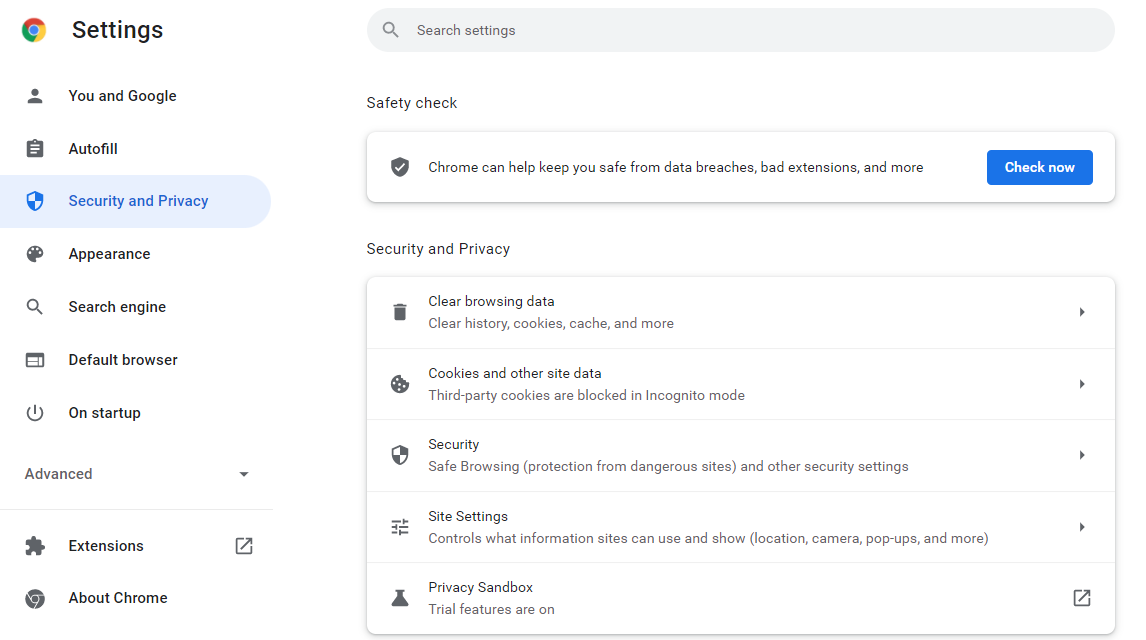
Aqui, selecione Limpar dados de navegação . Uma janela pop-up aparecerá. Você desejará selecionar Todo o tempo como o intervalo de tempo e marcar a caixa Imagens e arquivos em cache .
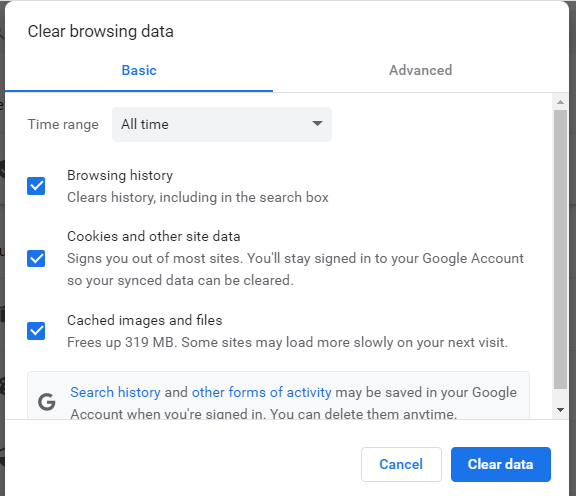
Em seguida, basta clicar no botão Limpar dados e seu cache será esvaziado. Isso liberará espaço para novos dados.
Você também pode querer verificar seu Domain Name System (DNS). Assim como o cache do navegador, limpar o DNS pode ser uma solução rápida se houver um problema com um endereço IP.
Para limpar seu DNS, basta abrir o prompt de comando e digitar o seguinte comando:
C:/Users/example> C:/Users/example>ipconfig /flushdns 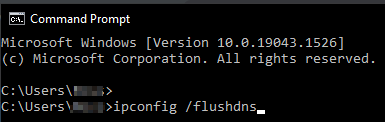
Depois de limpar o cache e o DNS, tente atualizar a página para ver se o problema foi resolvido. Se ainda estiver lá, você pode passar para o próximo método.
3. Desative seus plugins e tema
Se o erro 502 Bad Gateway surgiu após a instalação de um novo tema ou plugin, é possível que um desses programas possa ser o culpado. Um plug-in mal codificado ou incompatível pode causar um conflito que resulta em um servidor lento ou incapaz de se comunicar.
Para descobrir se este é o caso, você precisará desativar seus plugins. Se você ainda tiver acesso ao seu site, acesse o painel de administração e navegue até Plugins . Em seguida, selecione e desative todos os novos plugins que você instalou:
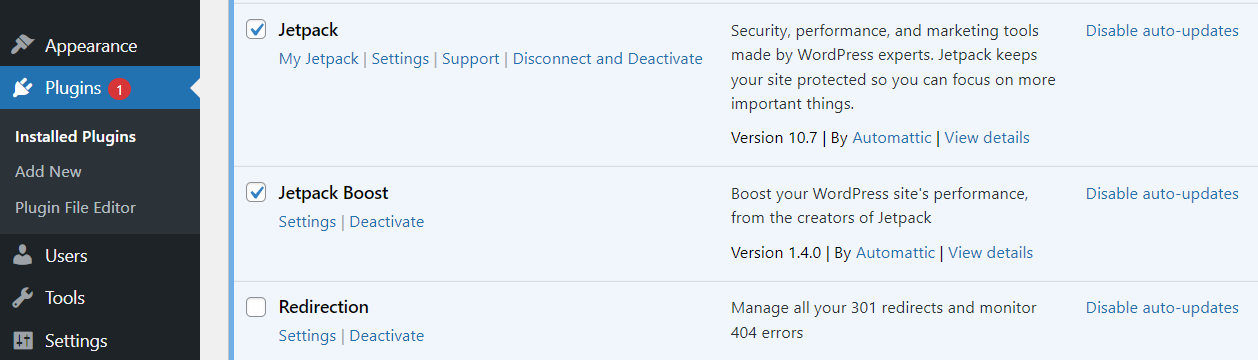
Alternativamente, você pode desativar todos os seus plugins de uma vez para ver se o problema se resolve. Se isso acontecer, você terá que reativar seus plugins um de cada vez para ver qual deles está funcionando.
Se você não conseguir acessar o painel de administração do WordPress, precisará passar por um backdoor para desativar manualmente seus plugins. Você tem duas opções: conectar-se ao seu site através do Gerenciador de Arquivos em sua conta de hospedagem ou usar um cliente File Transfer Protocol (FTP) como o FileZilla.
Usaremos o FileZilla para mostrar como se conectar ao back-end do seu site e desativar seus plugins. Você precisará inserir suas credenciais, incluindo nome de usuário e endereço do servidor. Você pode obter essas informações de sua conta de hospedagem.
Depois de se conectar ao seu site, você precisará navegar até a pasta raiz. Ele contém todos os arquivos do seu site e normalmente é chamado de www , public , ou public_html .
Em seguida, abra sua pasta wp-content e localize a pasta plugins .
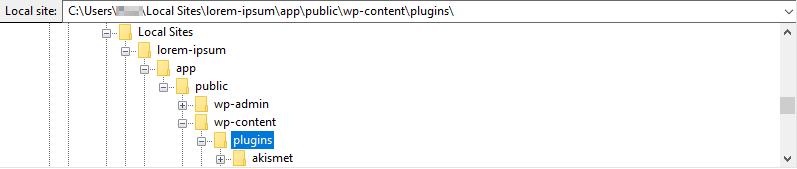
Em seguida, renomeie a pasta de plugins para outra coisa, como plugins_old . Isso quebrará o caminho e todos os plugins do seu site serão desativados.
Agora, tente atualizar sua página. Se o problema não foi resolvido, seus plugins não são os culpados e você pode renomear a pasta de volta para plugins para restabelecer o caminho.
Se a desativação dos plug-ins resolver o problema, você precisará descobrir qual deles está com defeito. Para fazer isso, renomeie a pasta de plugins de volta ao seu nome original. Em seguida, renomeie as pastas para os plugins individuais e continue atualizando a página até descobrir qual deles está causando o erro.
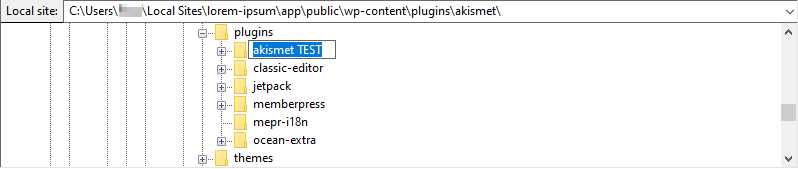
Renomear cada pasta individual interromperá o caminho para apenas um plug-in, em vez de todos os plug-ins de uma só vez. Depois de identificar o plug-in defeituoso, você pode acessar o painel de administração do WordPress para resolvê-lo de acordo. Por exemplo, você pode decidir excluir o plug-in e instalar uma alternativa.
Você pode seguir um procedimento semelhante para verificar seus temas. Eles estão localizados na pasta de temas dentro do wp-content .

Se o problema persistir após a desativação de seus plugins e tema, você pode descartar código ruim como a causa. Vejamos algumas outras soluções possíveis.
4. Verifique suas atualizações
Os desenvolvedores do WordPress estão constantemente atualizando plugins e temas para corrigir bugs, melhorar recursos e resolver problemas de segurança. É crucial manter seu site atualizado não apenas para segurança, mas também para evitar problemas de compatibilidade.
Alguns temas e plugins são projetados apenas para serem compatíveis com determinadas versões do WordPress. Ao instalar uma nova ferramenta, você deve verificar a versão necessária do WordPress.
No exemplo abaixo, você pode ver que uma versão do WordPress anterior a 5.0 ou mais recente que 5.9.1 pode não ser compatível com o plugin.
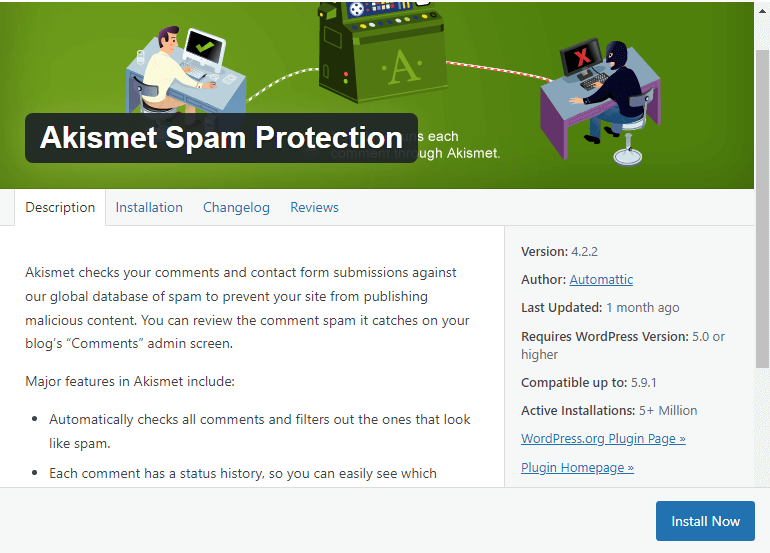
Isso pode levar a um comportamento inesperado do plug-in. Problemas de incompatibilidade podem causar falhas, longos tempos de carregamento e tempos limite que podem resultar no erro 502.
Você pode verificar sua versão atual do WordPress navegando até Home → Updates em seu painel.
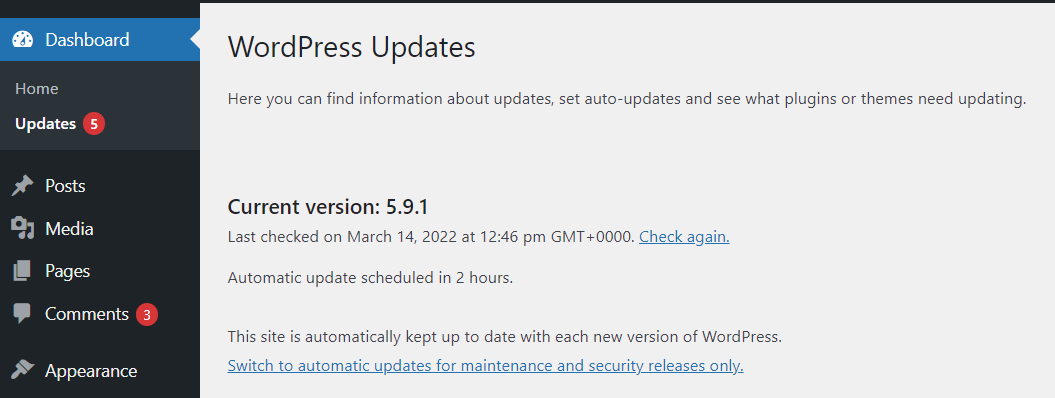
Enquanto estiver aqui, você pode executar as atualizações necessárias. Você também pode querer ir para seus plugins página para certificar-se de que todo o seu software está atualizado.
5. Desative o CDN ou firewall
Se você estiver usando uma rede de entrega de conteúdo (CDN) para WordPress, isso pode aumentar a chance de um erro 502 Bad Gateway, pois os dados estão sendo transmitidos de e através de vários servidores. Se houver um problema com qualquer um desses gateways, isso poderá resultar em um erro.
Para descartar isso, você pode desabilitar seu CDN para ver se há alguma alteração. Se você estiver usando um plug-in para integrar um CDN, basta desativar esse plug-in conforme mostrado acima. Se o seu CDN vier com sua própria página em seu painel, provavelmente há uma configuração que permite desativá-lo diretamente.
Serviços de segurança como firewalls também podem causar o erro 502 Bad Gateway. Essas camadas extras de segurança geralmente contam com gateways adicionais que podem falhar ou atrasar a solicitação por tempo suficiente para expirar e causar um erro. Desligar o firewall temporariamente pode ajudá-lo a descartar isso como uma causa.
6. Entre em contato com seu provedor de hospedagem
Se nenhuma das soluções acima parece resolver o problema, é provável que a causa esteja vindo de um servidor de hospedagem. Tente entrar em contato com seu provedor de hospedagem para ver se eles estão cientes de quaisquer problemas ou interrupções que possam estar afetando seu site. Pode ser tão simples quanto uma sobrecarga de servidor ou manutenção programada. Além disso, uma queda de energia pode afetar temporariamente o serviço.
Lembre-se de que o erro 502 Bad Gateway pode encerrar o tráfego e afetar negativamente as classificações do mecanismo de pesquisa do seu site. Se a origem do problema for seu host e o problema ocorrer com frequência ou por longos períodos, convém considerar opções de hospedagem mais confiáveis para evitar problemas futuros.
7. Restaurar um backup
Caso você não consiga encontrar uma solução ou seu host não consiga identificar nenhum problema, você pode tentar restaurar um backup do seu site. Se o backup resolver o problema, você precisará fazer algum trabalho de detetive para descobrir o que está causando o erro. Isso significa que você precisará rastrear todas as alterações feitas desde o último backup.
Como você pode imaginar, isso pode ser um pouco demorado. Felizmente, você pode usar uma ferramenta poderosa como o Jetpack Backup para agilizar o processo. Este plugin fácil de usar cria automaticamente backups para os quais você pode reverter por qualquer motivo.
Além disso, o Jetpack vem com um registro de atividades que rastreia todas as alterações que você faz no seu site. Dessa forma, você pode identificar facilmente quaisquer alterações recentes que possam ter causado o erro 502 Bad Gateway.
Como evitar o erro de status 502 no futuro
Como vimos, o erro de status 502 pode tornar seu site inacessível, o que pode prejudicar seus rankings de busca e conversões. Felizmente, existem etapas que você pode seguir para evitar erros de gateway incorretos no futuro. Vejamos algumas precauções eficazes.
1. Verifique novos plugins e temas
Sempre que você adicionar um novo plug-in ou tema ao seu site, você desejará examiná-lo quanto à qualidade e compatibilidade. É importante certificar-se de que qualquer código que você está adicionando ao seu site vem de uma fonte confiável. Você também pode querer verificar as revisões para quaisquer problemas conhecidos.
Alguns temas e plugins são compatíveis apenas com certas versões do WordPress. Idealmente, você instalará apenas plugins atualizados regularmente.
Manter seu núcleo, plugins e temas do WordPress atualizados também é importante. As atualizações geralmente corrigem bugs e falhas de segurança que podem causar vários problemas.
Plugins desatualizados podem perder a compatibilidade com versões mais recentes do WordPress, o que pode levar a erros em seu site. Portanto, convém habilitar as atualizações automáticas em seu site para evitar problemas no futuro.
2. Atualize para uma solução de hospedagem mais poderosa
Uma das coisas mais importantes que você pode fazer para evitar o erro 502 Bad Gateway é garantir que você tenha os recursos adequados para o seu site.
Se seu site em crescimento estiver recebendo cada vez mais tráfego todos os dias, talvez seja necessário atualizar seu nível de serviço para atender a essas demandas. Se o seu servidor de hospedagem ou alocação nesse servidor estiver sobrecarregado, é muito mais provável que as solicitações expirem e causem o erro 502 Bad Gateway.
Portanto, convém atualizar para uma camada mais avançada. Como alternativa, você pode considerar mudar para um plano de hospedagem diferente, como hospedagem dedicada ou Virtual Private Server (VPS).
3. Verifique seus logs de erros do WordPress
Se você encontrar o erro 502 Bad Gateway de forma intermitente e não conseguir identificar a causa do problema, verificar seus logs de erros pode ajudar a fornecer algumas pistas. Por exemplo, se o erro ocorrer nos horários de maior tráfego, é provável que esses picos estejam sobrecarregando o servidor.
Você pode encontrar seus logs de erros no mesmo diretório que seus temas e plugins. Conecte-se ao seu site via FTP ou o Gerenciador de Arquivos em sua conta de hospedagem e abra a pasta wp-content . Aqui, você verá um arquivo chamado debug.log .
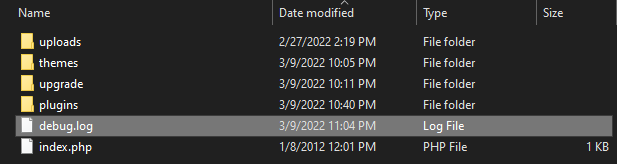
Se você não conseguir encontrar esse arquivo, talvez seja necessário ativar seus erros de log. Você pode então abrir o arquivo para localizar e corrigir o erro.
Ao praticar hábitos seguros e estar ciente das alterações em seu site, você pode evitar muitos erros de conexão. Como sempre, os backups regulares oferecem tranquilidade e permitem descartar erros do seu lado. Ter um host adequado também é importante para lidar com todo o seu tráfego e manter tempos de carregamento rápidos.
Não existe isso de estar muito preparado
Como vimos, o erro 502 Bad Gateway pode ter um impacto negativo no SEO e na disponibilidade do seu site. Portanto, é importante que você saiba diagnosticá-lo e evitar problemas futuros.
Sempre que você encontrar esse erro, tente atualizar a página e limpar o cache do navegador. Se isso não resolver o problema, talvez seja necessário desativar seus plug-ins, desabilitar seu CDN ou entrar em contato com seu host para obter assistência.
Alternativamente, você pode restaurar um backup do seu site. Ao usar um serviço como o Jetpack Backup, você pode restaurar facilmente versões anteriores do seu conteúdo. Se o erro desaparecer, a causa provavelmente foi uma alteração feita desde o momento desse backup. Você pode usar o log de atividades do Jetpack para rastrear essas alterações e resolver o problema.
